Si vous êtes propriétaire d’un Chromebook et d’un appareil Android, vous vous êtes probablement déjà demandé comment partager des fichiers entre les deux appareils. La bonne nouvelle est qu’il est possible de transférer des fichiers de votre Chromebook à votre appareil Android et vice versa. Dans cet article, je vais vous guider étape par étape sur la manière de partager des fichiers entre vos appareils. Comment partager des fichiers entre ChromeOS et Android . Voici les étapes que vous devez suivre pour partager des fichiers entre votre Chromebook et vos appareils Android:
Utilisez Google Drive
Si vous êtes sur Chromebook et que vous possédez un smartphone Android, vous avez forcément un compte Google. Grâce à cela, vous allez pouvoir partager des fichiers entre Chromebook et Android très facilement. Une fois votre compte Google paramétré sur votre smartphone et sur votre Chromebook, vous allez simplement pouvoir passer un fichier de l’un à l’autre de vos appareils.
C’est simple sur Chrome OS ouvrez l’application fichiers. vous y retrouverez dans le cadre de gauche le dossier Google Drive. À l’aide d’un simple glisser déposer, vous pourrez placer un document présent sur la mémoire de votre Chromebook directement sur le cloud de Google. Ensuite, sur votre Smartphone ou votre appareil Android rendez-vous sur l’application Google Drive pour trouver, le ou les fichiers, que vous avez déplacés de votre Chromebook.
Naturellement il est possible de partager un fichier de Chrome OS à Android mais également dans l’autre sens via Google Drive.
Utilisez les ports USB de Chromebook
Voici une solution vieille comme les ordinateurs. En effet, sur Chromebook, il est tout à fait possible de brancher un périphérique externe en USB. De ce fait, nous allons pouvoir raccorder votre smartphone ou notre tablette Android directement à notre Chromebook via un câble USB.
Une fois le câble connecté à votre smartphone, branchez-le directement sur le port USB de votre Chromebook. Sur votre smartphone il vous sera demandé de choisir le type de connexion que vous souhaitez. En fonction des fichiers à transférer vous pour choisir soit : «Transfert de fichier / Android Auto» ou «Transfert de photos(PTP)»
Automatiquement vous retrouverez la mémoire de votre smartphone dans l’application fichiers de chromeOS. Ensuite, rien de plus simple: faites un glisser déposer des fichiers ou des dossiers que vous souhaitez transférer sur votre Chromebook.
Évidemment le transfert peut également se faire dans l’autre sens. Toujours depuis l’application fichier faites un glisser déposer du fichier ou du dossier présent sur la mémoire de votre Chromebook à celle de votre smartphone. Petite subtilité, cette solution fonctionne également avec les smartphones sous iOS.
Utilisez le partage à proximité pour partager des fichiers de ChromeOS à Android
Sur Android et sur ChromeOS, il existe une fonctionnalité magique que je ne cesse d’utiliser. Ici, oubliez les câbles et même les applications ! Lorsque vous êtes sur votre smartphone, il est possible de partager une URL une image un fichier un itinéraire directement à votre Chromebook via l’application partage à proximité.
Pour cela, rien de compliqué:
- Accédez à l’information que vous souhaitez partager depuis votre smartphone
- Puis cliquez sur l’icône partagée
- À cet instant, vous pourrez partager avec une application. Vous allez sélectionner partage à proximité
- Automatiquement, votre Chromebook ouvrira une notification, une notification vous signale qu’un appareil à proximité et essaie de partager du contenu. Cliquez sur Activer.
- instantanément votre Chromebook apparaîtra dans la liste des produits disponibles pour le partage à proximité. Sélectionnez votre Chromebook puis Accepter de recevoir le partage à proximité depuis Chrome OS
Le fichier partagé sera dès à présent disponible dans l’application fichier de Chrome OS. Si c’est une URL le partage vous demandera si vous désirez directement l’ouvrir dans votre navigateur.
Google Photos pour partager vos photos ou vidéos de ChromeOS à Android
Nos smartphones possèdent de magnifiques appareils photos. Il est donc très intéressant de pouvoir échanger nos différents clichés de notre smartphone à notre Chromebook. Google a presque pensé à tout et voici donc la solution la plus simple que j’utilise au quotidien.
Par défaut Google Photos sauvegarde toutes les photos que vous prenez depuis votre smartphone. De ce simple fait, elles se retrouvent disponibles sur l’application Google Photos. Sur Chromebook, ce que je conseille, c’est d’aller sur la page web https://photos.google.com/, puis de sélectionner la ou les photos que vous souhaitez récupérer sur votre Chromebook. une fois votre sélection faite, cliquez en haut à droite sur le bouton Menu (le trois petits points) et sélectionnez, téléchargez.
Rapidement , votre photo sera disponible dans le dossier téléchargement de l’application fichier de Chrome OS. Si vous avez sélectionné plusieurs photos, vous retrouverez un fichier compressé au format ZIP. Double-cliquez dessus pour ouvrir le fichier et sélectionner les photos que vous allez déplacer dans un dossier dédié à cela.
La fonction Phone HUB pour partager des fichiers entre ChromeOS et Android
C’est très certainement l’une des intégrations la plus intéressante entre Android et ChromeOS. En 2021, Google a enfin créé une liaison directe entre nos deux systèmes d’exploitation préférés. Phone Nub est disponible en bas à droite sur l’étagère de Chrome OS. Une fois la synchronisation faite avec votre smartphone vous allez pouvoir échanger directement les quatre dernières photos ou vidéos faites depuis votre smartphone. Pour cela un simple glissé déposé depuis Phone Hub vers votre mail, docs, vous permettra de coller l’image.
C’est assez magique car nous n’avons rien à faire pour que cela fonctionne parfaitement bien.
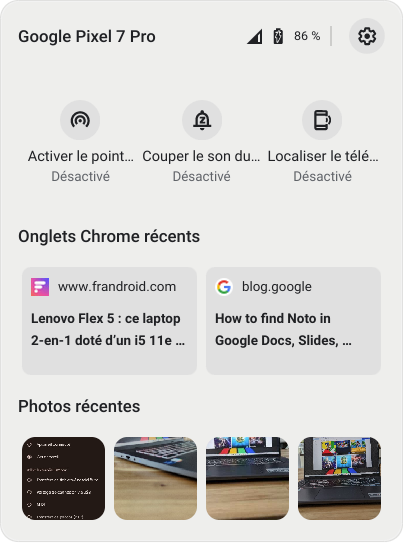
Utilisez une application tierce pour partager des fichiers entre ChromeOS et Android
Il existe plusieurs applications tierces qui vous permettent de partager des fichiers entre votre Chromebook et Android. L’une des applications les plus populaires est AirDroid, qui vous permet de transférer des fichiers entre votre Chromebook et votre appareil Android en utilisant une connexion Wi-Fi. Vous pouvez télécharger l’application sur votre appareil Android et votre Chromebook et suivre les instructions pour connecter les deux appareils.
Comment partager des fichiers entre Chromebook et appareils Android: FAQ
Cet article m’est venu à la suite de vos nombreuses questions sur L’interconnexion entre Android et Chrome OS. voici donc les quelques questions-réponses sous forme de FAQ que vous avez pu me poser ces derniers temps.
Q: Est-il possible de partager des fichiers sans câble USB?
A: Oui, vous pouvez utiliser des applications tierces comme AirDroid, partage à proximité ou encore Phone HUB pour partager des fichiers sans câble USB.
Q: Est-ce qu’il est possible de connecter un Iphone à ChromeOS pour récupérer mes photos ?
R: Oui, comme avec un mobile Android, vous pouvez connecter l’iPhone en USB et accéder à sa mémoire via l’application fichier de ChromeOS. Il est aussi possible d’utiliser la synchronisation Google Drive
Q: puis-je utiliser mon smartphone Android comme scanner pour mon Chromebook ?
R: Oui, via l’application Google Drive, il est possible de sélectionner la fonction numériser. Par défaut l’application recadrera le document scanner et le stockera dans Google Drive. Ensuite il suffira de le récupérer dans l’application Fichiers de ChromeOS, dans la rubrique Google Drive.
Conclusion
En suivant ces étapes simples, vous pouvez facilement partager des fichiers entre votre Chromebook et vos appareils Android. Que vous utilisiez Google Drive, l’application Fichiers de Chromebook ou une application tierce, le processus est simple et rapide.
Assurez-vous de suivre les meilleures pratiques de sécurité lors du partage de fichiers pour garantir la sécurité de vos données. Maintenant, vous pouvez transférer des fichiers entre votre Chromebook et vos appareils Android sans tracas.
Avez-vous d’autres solutions pour partager des fichiers entre ChromeOS et Android ? Faites-moi part de votre expérience et dites-moi si je vous en fais découvrir de nouvelles dans la suite de cet article à travers vos commentaires.
Meta description SEO: Découvrez comment partager facilement des fichiers entre votre Chromebook et vos appareils Android en suivant ces étapes simples. Apprenez comment transférer des fichiers en toute sécurité sans tracas.





